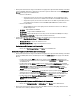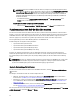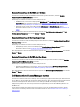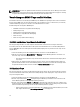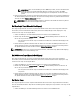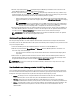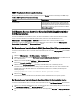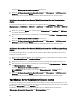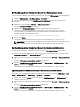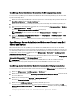Users Guide
Table Of Contents
- Dell Smart Plug-in Version 3.0 für HP Operations Manager 9.0 für Microsoft Windows Benutzerhandbuch
- Übersicht
- Was ist neu in Dell SPI Version 3.0
- Hauptfunktionen und Vorteile des Dell Smart Plug-in
- Info Dell Smart Plug-in
- Regeln automatisch bereitstellen
- Regeln manuell bereitstellen
- Unterstützte Dell-Geräte
- Unterstützte Betriebssysteme
- Dell Smart Plug-in (SPI) verwenden
- Automatisches Gruppieren von Dell-Geräten
- Funktionszustand von Dell-Geräten überwachen
- Dell Connections License Manager starten
- Verarbeitung von SNMP-Traps von Dell-Geräten.
- Dell DRAC- und Gehäuse-Traps (Manuelle Bestätigung)
- Dell EqualLogic-Traps
- Dell EqualLogic-Traps (Manuelle Bestätigung)
- Dell OOB Server-Traps (Manuelle Bestätigung)
- Dell Server-Traps
- Dell Server-Traps (Manuelle Bestätigung)
- Zum Verständnis von Schweregraden bei Dell-SPI-Trap-Meldungen
- SNMP-Trap-basierte Schweregradverbreitung
- Dell Remote Access Controller-Konsole (DRAC) (bandintern) über Dell Server starten
- Dell Remote Access Controller-Konsole (DRAC) (bandintern) über Hilfsprogramme starten
- Dell Remote Access Controller-Konsole (bandintern) über die Knotenstruktur starten
- Dell Remote Access Controller-Konsole (DRAC) (bandintern) über die Dienstestruktur starten
- Dell Remote Access Controller-Konsole (DRAC) (bandintern) über die Warnungsmeldung starten
- OpenManage Server Administrator-Konsole starten
- OpenManage Server Administrator Webserver-Konsole vom Dell Server aus starten
- OpenManage Server Administrator-Webserver-Konsole über Hilfsprogramme starten
- OpenManage Server Administrator-Webserver-Konsole über die Knotenstruktur starten
- OpenManage Server Administrator-Webserver-Konsole über die Dienstestruktur starten
- OpenManage Server Administrator-Webserver-Konsole über die Warnungsmeldung starten
- Dell Remote Access Controller-Konsole (DRAC) über DRAC starten
- OpenManage Server Administrator-Konsole starten
- Chassis Management Controller-Konsole (CMC) starten
- DRAC/MC-Konsole starten
- EqualLogic Group Manager-Konsole starten
- MD Storage Manager-Konsole starten
- OpenManage Essentials (OME)-Konsole starten
- OpenManage Power Center-Konsole starten
- Garantiebericht starten
- Dell Connections License Manager-Konsole starten
- Nicht reagierende Dell-Geräte
- Artikel der Wissensdatenbank anzeigen
- Fehlerbehebung des Dell Smart Plug-in (SPI)
- Zugehörige Dokumente und Ressourcen

Das Fenster Hilfsprogramm zum Ausführen auswählen wird angezeigt.
3. Wählen Sie Dell Remote Access Controller-Konsole (bandintern) unter Hilfsprogramme → Dell Hilfsprogramme →
Dell Server aus und klicken Sie auf Starten.
Die Dell Remote Access Controller-Konsole (bandintern) wird im Standardbrowser des Systems gestartet.
Dell Remote Access Controller-Konsole (DRAC) (bandintern) über die Dienstestruktur
starten
So starten Sie die Dell Remote Access Controller-Konsole (bandintern) über das Dell Hardware → Dell Server →
Windows Server oder Dell Hardware → Dell Server → Linux Servers oder Dell Hardware → Dell Server → ESXi Server
Dienstestrukturobjekt.
1. Wählen Sie in der Struktur Dienste unter den Dienstgruppen Windows Server oder Linux Server oder ESXi Server
ein beliebiges Dell System aus.
2. Klicken Sie mit der rechten Maustaste und wählen Sie aus dem Popup-Menü Alle Tasks → Hilfsprogramm starten
aus.
Das Fenster Hilfsprogramm zum Ausführen auswählen wird angezeigt.
3. Wählen Sie Dell Remote Access Controller-Konsole (bandintern) unter Hilfsprogramme → Dell Hilfsprogramme →
Dell Server aus und klicken Sie auf Starten.
Die Dell Remote Access Controller-Konsole (bandintern) wird im Standardbrowser des Systems gestartet.
Dell Remote Access Controller-Konsole (DRAC) (bandintern) über die Warnungsmeldung
starten
So starten Sie die Dell Remote Access Controller-Konsole (bandintern) über die Warnungsmeldungen, die mit einem
Dell-System in Verbindung stehen:
1. Wählen Sie ein beliebiges Dell Windows, Linux- oder ESXi-System unter einem beliebigen ubergeordneten Knoten
wie Monolithische Dell-Server oder Modulare Dell-Server aus.
2. Wählen Sie im rechten Fenster eine beliebige, mit dem System in Verbindung stehende Warnungsmeldung aus.
3. Klicken Sie mit der rechten Maustaste und wählen Sie aus dem Popup-Menü Hilfsprogramm starten → Meldung
oder Hilfsprogramm starten → Knoten aus.
Das Fenster Hilfsprogramm zum Ausführen auswählen wird angezeigt.
ANMERKUNG: Für externe Knoten ist nur die Option Hilfsprogramm starten → Meldung verfügbar.
4. Wählen Sie Dell Remote Access Controller-Konsole (bandintern) unter Hilfsprogramme → Dell Hilfsprogramme →
Dell Server aus und klicken Sie auf Starten.
Die Dell Remote Access Controller-Konsole (bandintern) wird im Standardbrowser des Systems gestartet.
OpenManage Server Administrator-Konsole starten
Sie können die OpenManage Server Administrator-Konsole über Dell Server starten, um weitere Informationen zu dem
von Ihnen überwachten Dell-System zu erhalten. Nachdem Sie das Dell-SPI installiert haben, können Sie auf der HPOM-
Konsole unter Hilfsprogramme die Gruppe Dell Server sehen.
Bei Windows- oder Linux-Systemen können Sie die OpenManage Server Administrator-Konsole direkt über
Hilfsprogramme, Knotenstruktur, Dienstestruktur oder Warnungsmeldungen starten.
28